目录:
1、加载资源和图片
指定资源
Flutter 使用 pubspec.yaml 文件,位于项目根目录,来识别应用程序所需的资源。
dart
flutter:
assets:
- assets/my_icon.png
- assets/background.png
dart
flutter:
assets:
- directory/
- directory/subdirectory/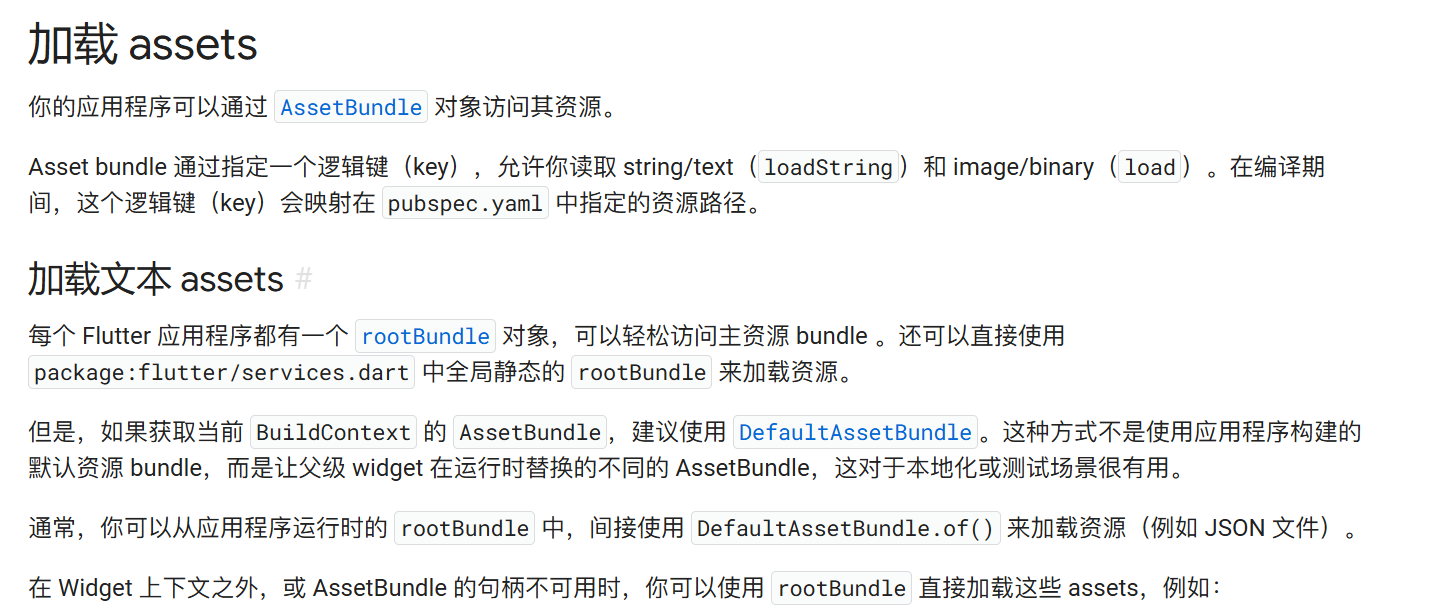
dart
import 'package:flutter/services.dart' show rootBundle;
Future<String> loadAsset() async {
return await rootBundle.loadString('assets/config.json');
}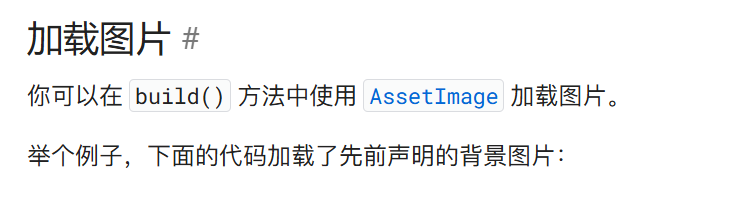
dart
return const Image(image: AssetImage('assets/background.png'));2、分辨率自适应图片资源
Flutter 可以为当前设备加载适合其 设备像素比 的图像。
AssetImage 可以将请求资源映射到最接近当前 设备像素比 的资源。
为了使这种映射起作用,资源应该根据特定的目录结构来保存:
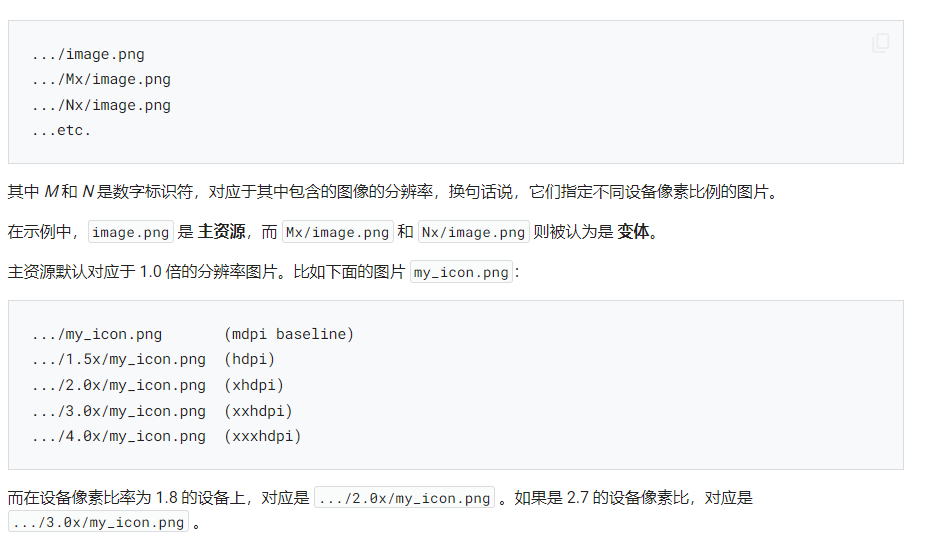
你只需要在 pubspec.yaml 的 assets 部分指定主要资源, Flutter 会自动帮你绑定其他变体。在 pubspec.yaml 中资源部分的每一项都应与实际文件相对应,除过主资源节点。当主资源缺少某个文件时,会按分辨率从低到高的顺序去选择,也就是说 1x 中没有的话会在 2x 中找,2x 中还没有的话就在 3x 中找。该条目需要在 pubspec.yaml 中指定。
使用默认的资源 bundle 加载资源时,系统会自动处理分辨率等。(如果你使用一些更低级别的类,如 ImageStream 或 ImageCache,你需要注意 scale 相关的参数)。
然后加载 image, 使用:
dart
return const AssetImage('icons/heart.png', package: 'my_icons');package 使用本身的 Assets 也需要加上 package 参数来获取。
3、显示网络上的远程图片
使用 Image.network() 构造函数来处理来自 URL 的图片。
dart
Image.network('https://picsum.photos/250?image=9'),4、占位符和网络图片淡入
1、从内存加载占位符


dart
import 'package:flutter/material.dart';
import 'package:transparent_image/transparent_image.dart';
void main() {
runApp(const MyApp());
}
class MyApp extends StatelessWidget {
const MyApp({super.key});
@override
Widget build(BuildContext context) {
const title = 'Fade in images';
return MaterialApp(
title: title,
home: Scaffold(
appBar: AppBar(title: const Text(title)),
body: Stack(
children: <Widget>[
const Center(child: CircularProgressIndicator()),
Center(
child: FadeInImage.memoryNetwork(
placeholder: kTransparentImage,
image: 'https://picsum.photos/250?image=9',
),
),
],
),
),
);
}
}2、从本地存储加载占位符


dart
import 'package:flutter/material.dart';
import 'package:transparent_image/transparent_image.dart';
void main() {
runApp(const MyApp());
}
class MyApp extends StatelessWidget {
const MyApp({super.key});
@override
Widget build(BuildContext context) {
const title = 'Fade in images';
return MaterialApp(
title: title,
home: Scaffold(
appBar: AppBar(title: const Text(title)),
body: Stack(
children: <Widget>[
const Center(child: CircularProgressIndicator()),
Center(
child: FadeInImage.memoryNetwork(
placeholder: kTransparentImage,
image: 'https://picsum.photos/250?image=9',
),
),
],
),
),
);
}
}待续、、、、、